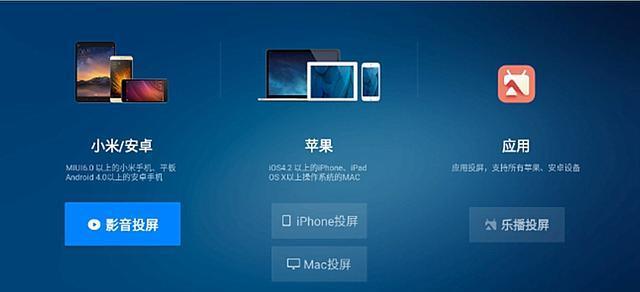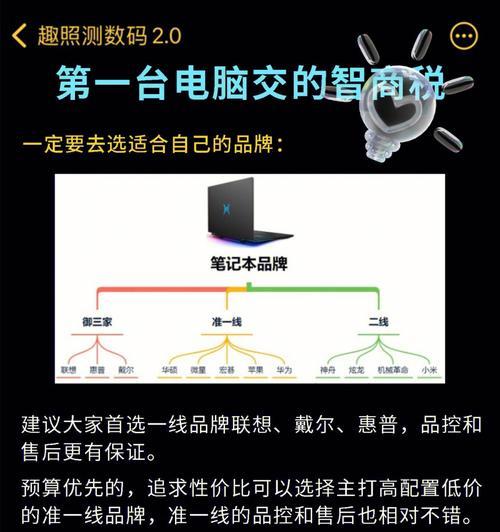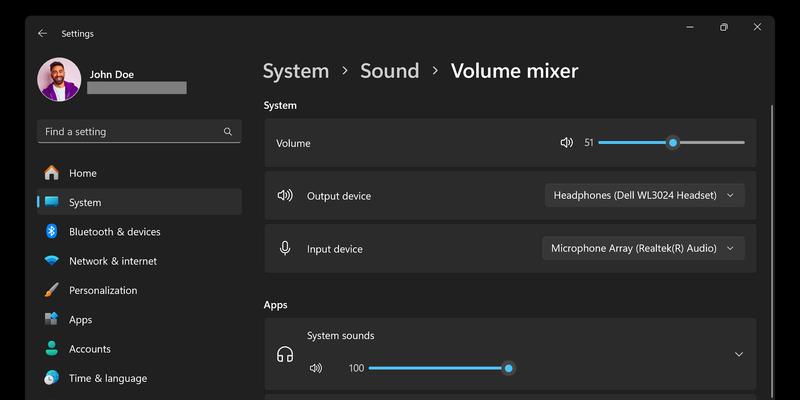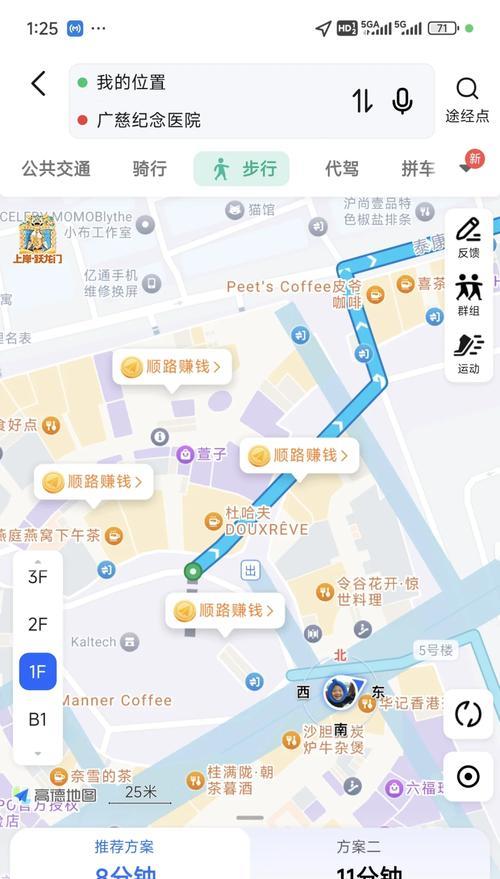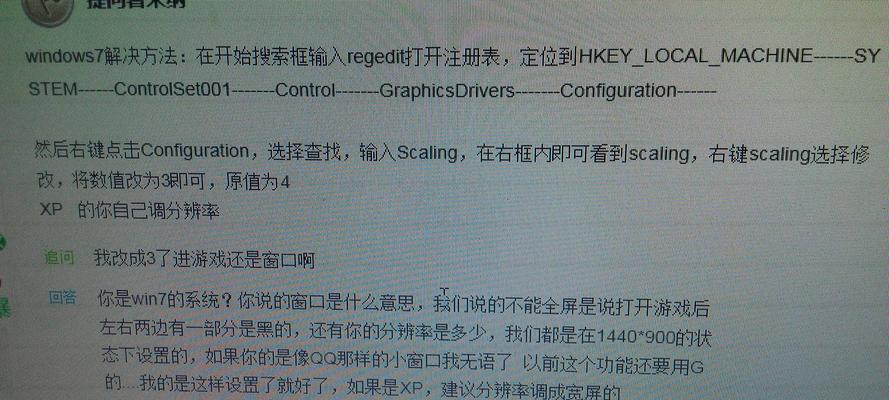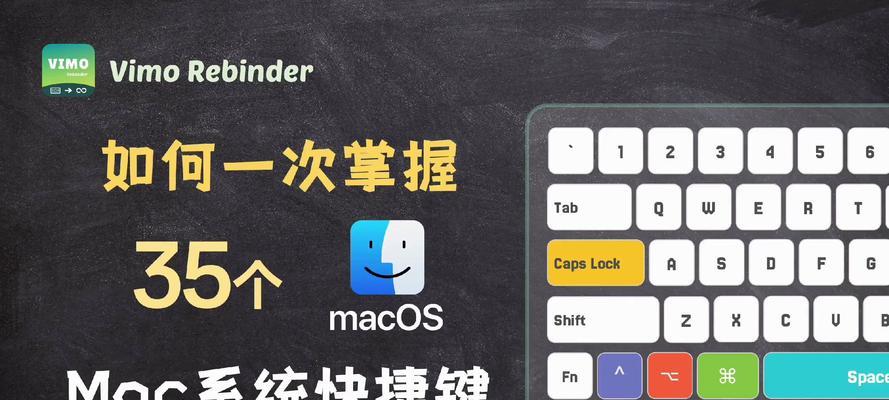如今,随着技术的不断进步,我们可以将手机或平板上的内容投射到大屏幕上,享受更好的观影或游戏体验。本文将为大家介绍以iPhone、iPad为主要设备的投屏方法,并推荐一些实用的投屏应用。
AirPlay投屏
1.AirPlay是Apple公司开发的一项无线技术,可将iPhone、iPad等iOS设备上的内容通过Wi-Fi连接投射到支持AirPlay的设备上。
2.在设置中找到“控制中心”,然后进入“屏幕镜像”选项,选择要投屏的设备即可实现投屏功能。
使用AppleTV投屏
1.AppleTV是一种电视盒子,可与iPhone、iPad等iOS设备进行无线连接,并将设备上的内容投射到电视上。
2.在iPhone或iPad上,进入“设置”-“屏幕镜像”,选择要连接的AppleTV即可进行投屏操作。
使用Lightning数字AV适配器投屏
1.Lightning数字AV适配器是一种官方配件,可将iPhone或iPad的Lightning接口转换为HDMI接口,将设备上的内容通过HDMI线缆投射到电视或显示器上。
2.连接适配器和电视或显示器后,手机或平板会自动识别并将屏幕内容投射到外部设备上。
使用第三方投屏应用
1.Reflector是一款功能强大的投屏应用,可以将iPhone、iPad的屏幕无线投射到Mac或Windows电脑上。
2.安装并打开Reflector后,确保手机和电脑在同一Wi-Fi网络下,然后打开手机的控制中心,在屏幕镜像选项中选择电脑的名称即可投屏。
使用Mirroring360投屏
1.Mirroring360是一款跨平台的投屏应用,不仅支持iOS设备,还可将Android设备投射到大屏幕上。
2.在iPhone或iPad上安装Mirroring360应用,并确保设备与目标屏幕连接在同一Wi-Fi网络下,然后在应用中选择要投屏的设备即可实现。
使用ApowerMirror投屏
1.ApowerMirror是一款多平台的投屏应用,支持将iPhone、iPad的屏幕投射到电脑、电视等设备上。
2.在iPhone或iPad上下载并安装ApowerMirror应用,然后在应用中选择目标设备进行连接,即可进行投屏操作。
使用LonelyScreen投屏
1.LonelyScreen是一款简单易用的投屏工具,可以将iPhone、iPad的屏幕无线投射到Windows电脑上。
2.在电脑上安装并打开LonelyScreen软件,然后在iPhone或iPad的控制中心中选择屏幕镜像,选择电脑的名称即可进行投屏。
使用X-Mirage投屏
1.X-Mirage是一款支持iOS设备投屏的应用,可以将iPhone、iPad的屏幕投射到电脑或AppleTV上。
2.在电脑上安装X-Mirage应用,然后确保设备与电脑在同一Wi-Fi网络下,打开设备的控制中心,在屏幕镜像选项中选择电脑即可进行投屏。
使用EZCast投屏
1.EZCast是一款支持多平台投屏的应用,可以将iPhone、iPad的屏幕投射到电视、显示器等设备上。
2.在iPhone或iPad上安装EZCast应用,并与目标设备连接在同一Wi-Fi网络下,然后在应用中选择要投屏的设备即可进行操作。
通过AirPlay、AppleTV、Lightning数字AV适配器等官方工具,以及第三方应用如Reflector、Mirroring360等,我们可以轻松实现将iPhone、iPad的屏幕内容投射到大屏幕上。根据个人需求和设备情况,选择合适的投屏方法,享受更好的观影、游戏体验。
如何使用iPhone、iPad进行投屏
在现代科技的发展下,人们越来越多地使用智能手机和平板电脑,如iPhone和iPad。然而,有时候我们可能需要将这些设备上的内容投射到更大的屏幕上,以便与他人分享或更好地观看。本文将详细介绍如何使用iPhone、iPad进行投屏的方法与技巧,帮助读者轻松实现投屏功能。
一、为什么需要投屏?
随着手机和平板电脑的普及,我们经常会在这些设备上保存和播放各种媒体内容,如照片、视频和音乐。然而,有时候我们可能想要将这些内容分享给家人、朋友或同事,这时候投屏功能就变得非常有用了。
二、使用AirPlay进行投屏
AirPlay是苹果公司推出的一种无线传输技术,可以将iPhone、iPad上的内容快速、高质量地传输到支持AirPlay功能的设备上,如AppleTV或支持AirPlay的电视。使用AirPlay进行投屏非常简单,只需按照以下步骤操作即可。
三、检查设备和网络连接
在使用AirPlay进行投屏之前,首先确保您的iPhone或iPad与要投屏的设备(如AppleTV)处于同一Wi-Fi网络下,确保网络连接良好,并保持设备处于正常工作状态。
四、打开控制中心
在iPhone或iPad上滑动屏幕底部,从底部向上滑动,打开控制中心。在控制中心中,您将找到AirPlay图标。
五、选择目标设备
在控制中心中,找到AirPlay图标后,点击它并选择要投屏的设备。如果您的设备支持AirPlay功能,将会显示在可用设备列表中。
六、启用投屏
选择要投屏的设备后,启用投屏功能即可。您可以选择将整个屏幕投射到目标设备上,或仅投射特定的应用程序。
七、投屏设置
在启用投屏后,您还可以进行一些投屏设置,如调整音量、显示画面比例等。这些设置可根据您的需求进行调整。
八、投屏操作
一旦完成投屏设置,您的iPhone或iPad上的内容将会投射到目标设备上。您可以随意浏览照片、播放视频或音乐,与他人分享精彩内容。
九、使用其他投屏应用
除了AirPlay,还有许多其他投屏应用可以帮助您实现iPhone、iPad的投屏功能。Reflector、LonelyScreen等应用程序都提供了类似的功能,并且可以在其他平台上使用。
十、通过有线连接进行投屏
除了无线投屏,您还可以使用有线连接方式将iPhone、iPad与目标设备连接,实现投屏功能。这种方式通常需要使用适配器或特定的连接线缆,并根据设备类型选择相应的连接方式。
十一、选择合适的投屏方式
无论是使用无线投屏还是有线连接投屏,都具有各自的优势和适用场景。根据您的需求和设备条件,选择合适的投屏方式非常重要。
十二、注意事项
在使用iPhone、iPad进行投屏时,有一些注意事项需要牢记。确保设备和目标设备处于同一Wi-Fi网络下,并保持良好的网络连接。确保设备处于正常工作状态,避免出现故障。
十三、解决常见问题
有时候在使用iPhone、iPad进行投屏时可能会遇到一些问题,如画面卡顿、音频延迟等。对于这些常见问题,可以尝试重新启动设备、更新软件版本或调整投屏设置等方法来解决。
十四、投屏的其他应用场景
除了将iPhone、iPad上的媒体内容投射到大屏幕上,投屏功能还可以应用于其他场景,如演示文稿、教育培训、商务会议等。通过投屏,可以更好地展示和分享内容。
十五、
通过本文的介绍,相信读者已经了解如何使用iPhone、iPad进行投屏的方法与技巧。无论是使用AirPlay还是其他投屏应用,都可以帮助您将手机或平板电脑上的内容投射到更大的屏幕上,实现更好的观看和分享体验。希望本文对您有所帮助,让您轻松掌握投屏技巧。